Introdução
Este documento descreve um exemplo de uma atualização da versão FXOS (Firepower Extensible Operating System) usando o Gerenciador de chassis do Firepower.
Pré-requisitos
Requisitos
A Cisco recomenda o conhecimento destes tópicos:
- Não há requisitos específicos para este guia
Componentes Utilizados
As informações neste documento são baseadas nestas versões de software e hardware:
- Cisco Firepower 4125
- Firepower Chassis Manager (FCM) versão 2.12 (0.484)
As informações neste documento foram criadas a partir de dispositivos em um ambiente de laboratório específico. Todos os dispositivos utilizados neste documento foram iniciados com uma configuração (padrão) inicial. Se a rede estiver ativa, certifique-se de que você entenda o impacto potencial de qualquer comando.
Informações de Apoio
Os requisitos específicos deste documento incluem:
- Conectividade ao IP de gerenciamento do chassi
- O pacote de instalação do FXOS (
.SPA) baixado anteriormente do Portal de software da Cisco
Este procedimento de atualização é compatível com dispositivos:
- Cisco Firepower 4100 Series
- Cisco Firepower 9300 Series
Antes de Começar
- Verifique se o modelo é compatível com este procedimento.
- Faça backup das configurações do FXOS e do dispositivo lógico.
- Programe uma janela de manutenção para executar esse procedimento.
Configurar
Etapa 1. Faça login no Firepower Chassis Manager:
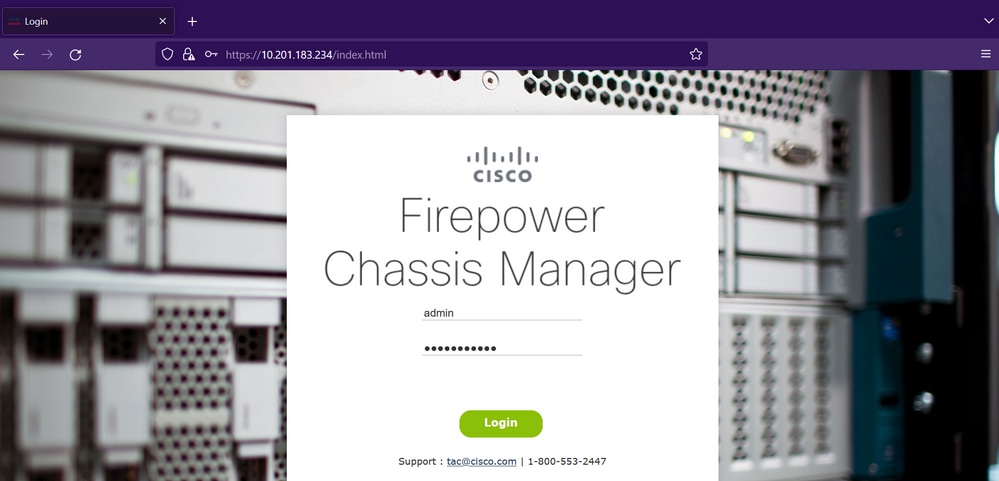
Cuidado: para fazer login no FCM, você precisa usar o endereço IP de gerenciamento do chassi. Saiba que esse IP é diferente do IP de gerenciamento do dispositivo lógico (FTD ou ASA).
Etapa 2. Navegue até System > Updates para visitar a página de atualizações no Firepower Chassis Manager:
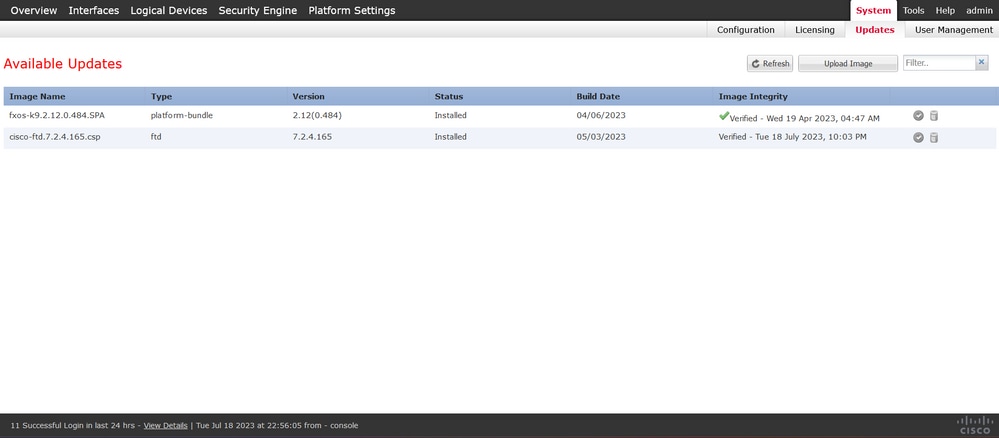
Etapa 3. Carregue o pacote de instalação no Firepower Chassis Manager:
I. Clique no botão Upload Image.
II. Clique no botão Browse e selecione no Explorador de Arquivos seu pacote de instalação.
III. Selecione o botão Upload para iniciar o upload do pacote.
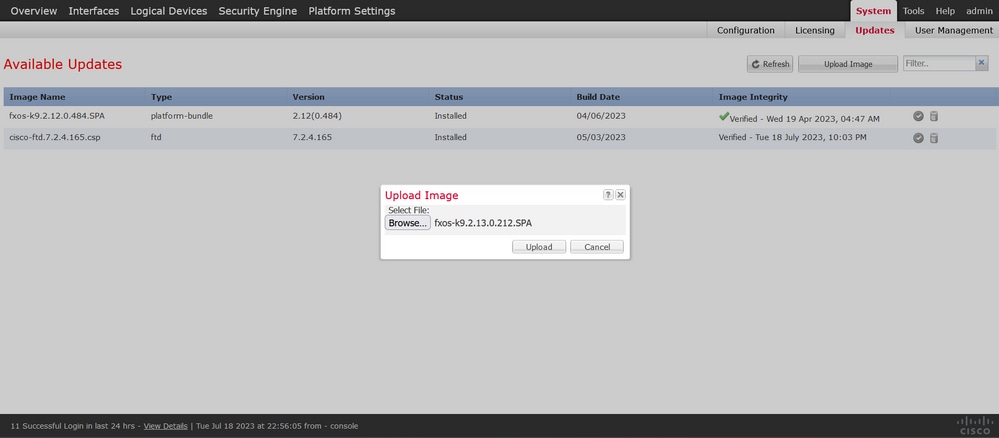
Carregar exemplo de barra de progresso:
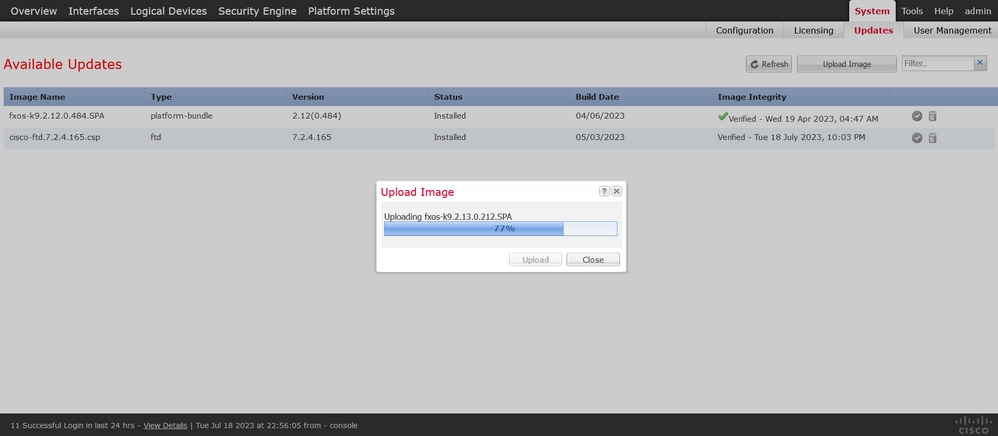
Etapa 4. Clique em OK na janela pop-up para retornar à página Atualizações:
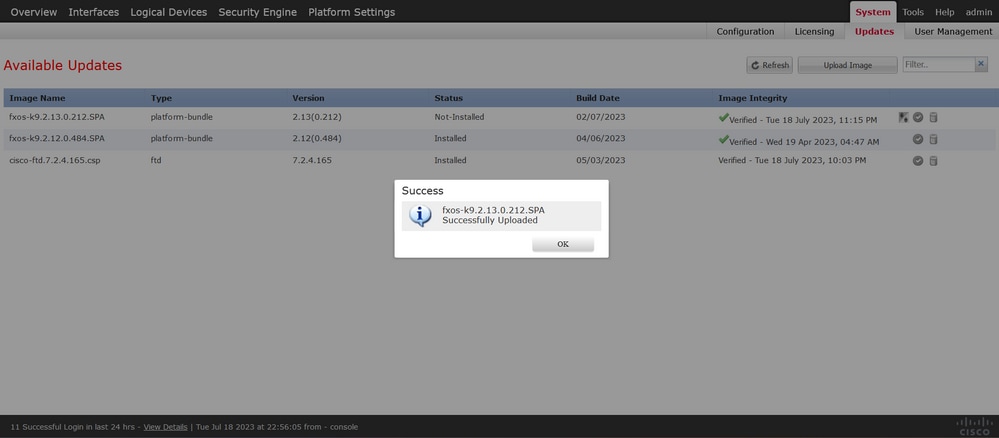
Etapa 5. Clique no botão Upgrade para iniciar o processo de instalação:
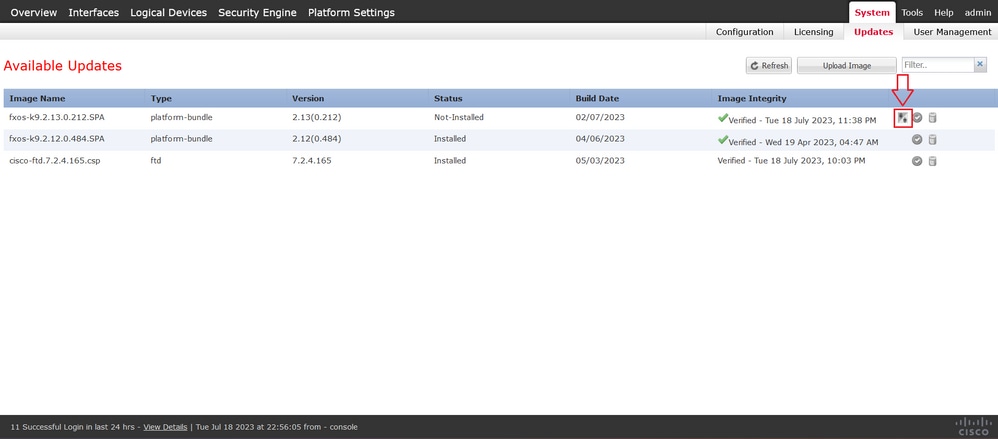
Etapa 6: Selecione Sim para confirmar o procedimento de atualização:
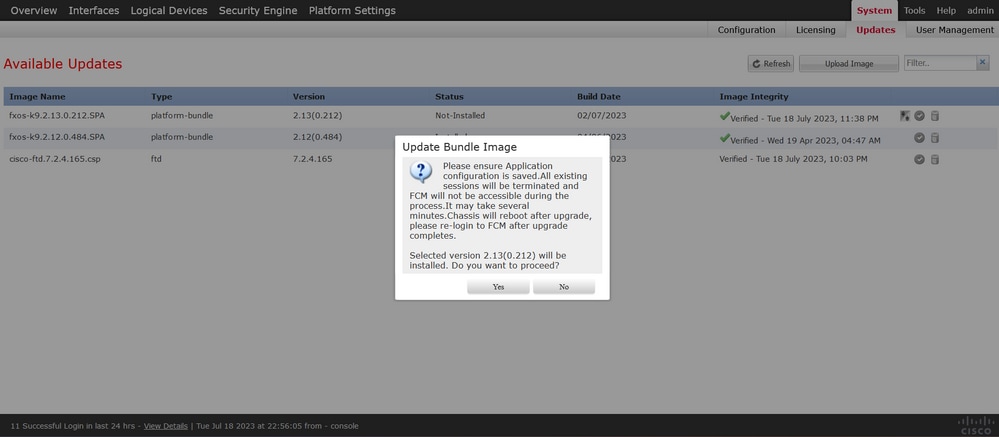
Cuidado: esse processo de atualização leva até 45 minutos, lembre-se de que o chassi será reinicializado durante a atualização.
Validação
Revise o processo de atualização com uma sessão CLI FXOS:
I. Crie uma sessão SSH usando o IP de gerenciamento do chassi.
II. Faça uma revisão sobre o monitor do firmware e veja o progresso da atualização do FXOS.
A. Vá para o escopo do sistema com o comando scope system
B. Para exibir o progresso da atualização, use o comando show firmware monitor
Exemplo dos procedimentos sugeridos:

Cuidado: quando a atualização for concluída, você deverá ver todos os componentes no estado Pronto. Se você observar um componente no estado Falha, entre em contato com o TAC.
Quando a atualização for concluída, você poderá fazer login no Firepower Chassis Manager para validar a versão atual. Isso pode ser encontrado no painel Visão geral:

Para executar validações de atualizações de FXOS via CLI, você pode usar estas etapas:
I. Crie uma sessão SSH usando o IP de gerenciamento do chassi.
II. Use o comando show version para validar a versão atual no seu chassi.
III. Reveja o estado operacional dos slots no chassi:
A. Vá para o escopo ssa com o comando scope ssa
B. Revise o estado atual dos slots com o comando show slot
IV. Você pode usar o comando show app-instance para validar o status do dispositivo lógico após a atualização.
Exemplo dos procedimentos sugeridos:


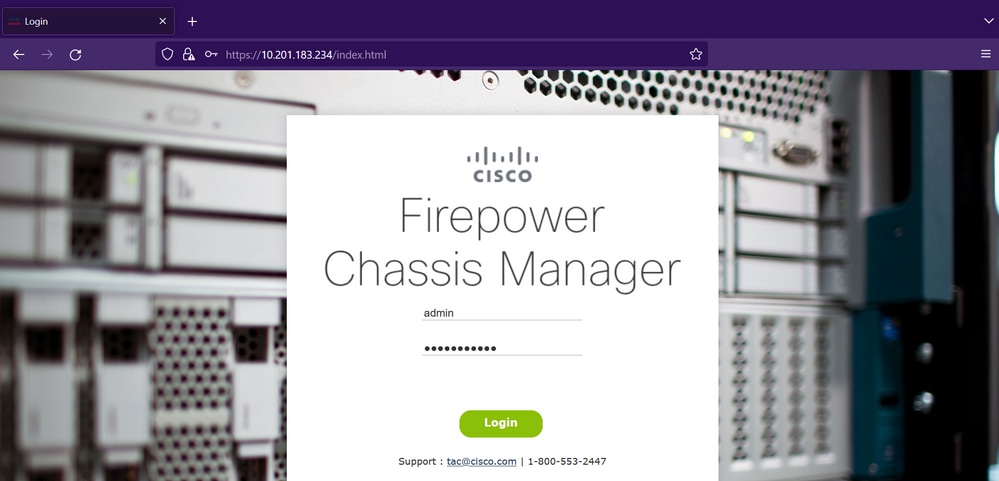
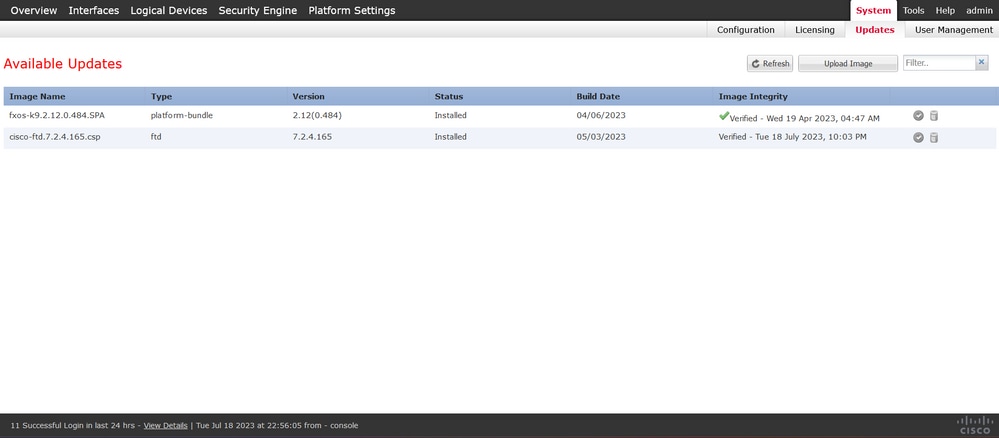
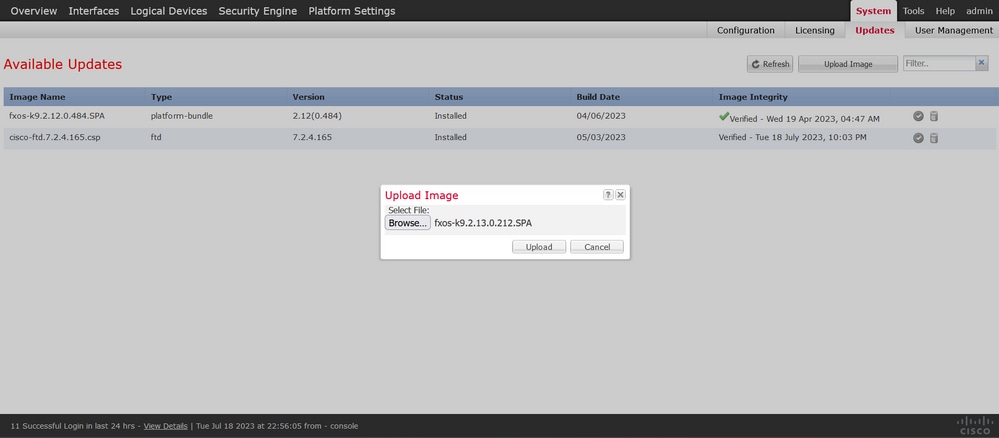
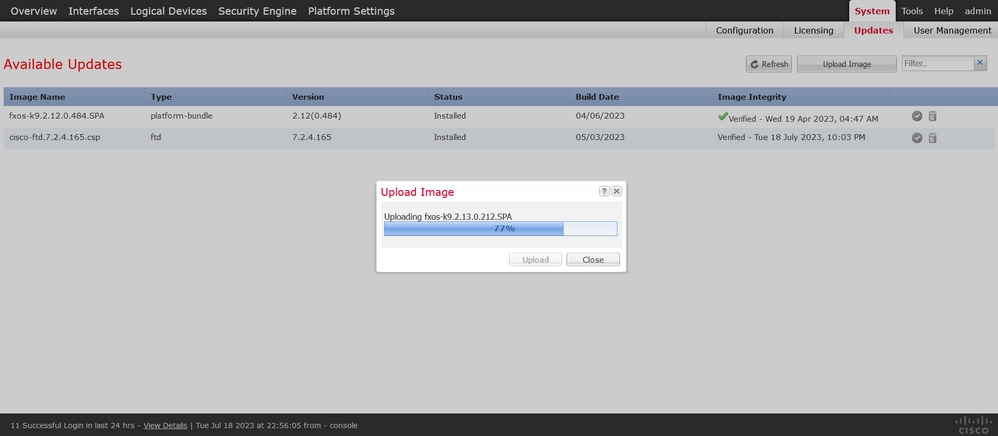
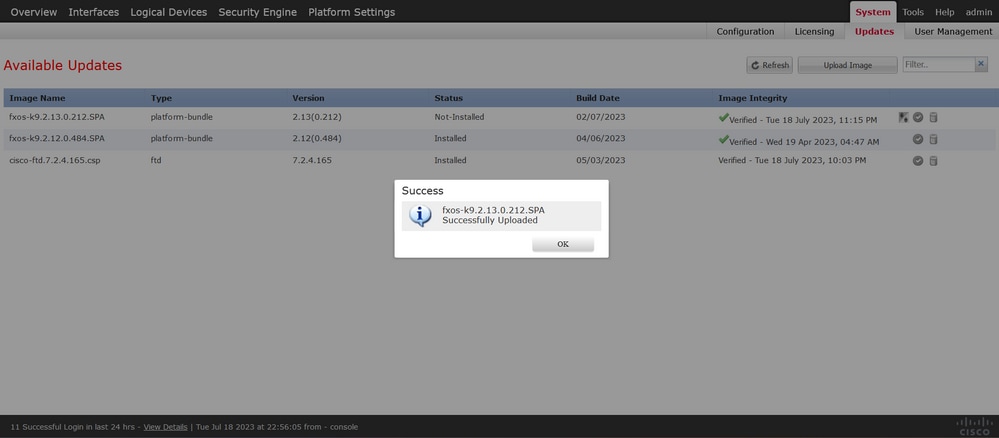
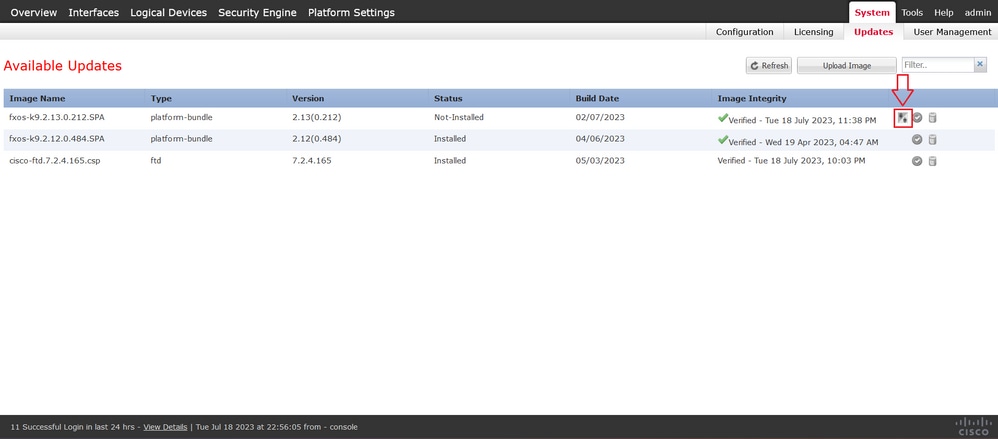
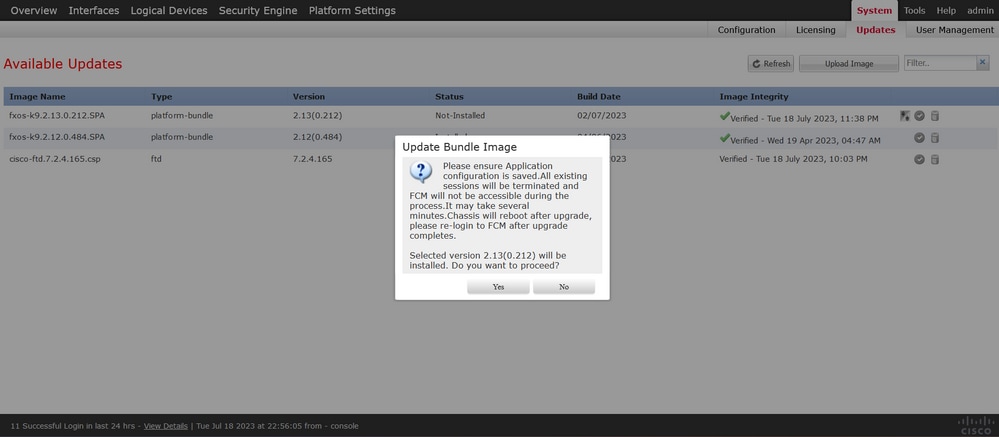



 Feedback
Feedback